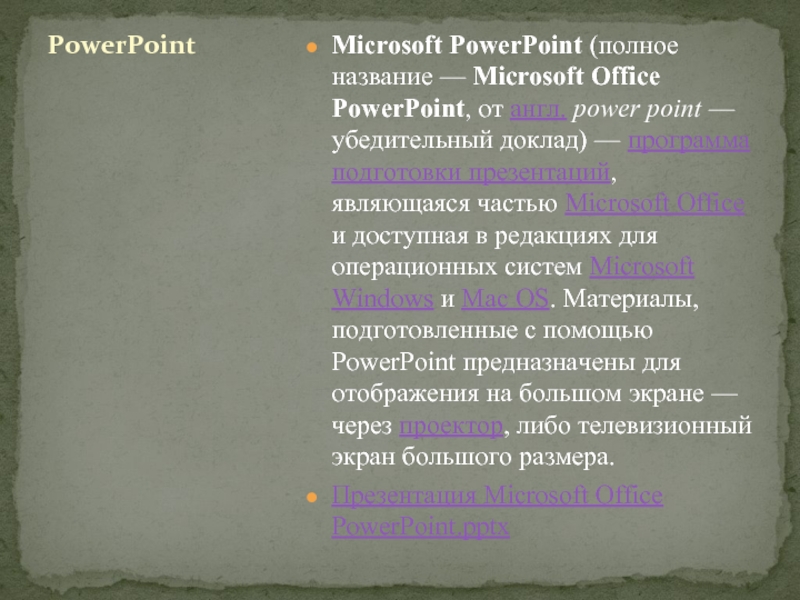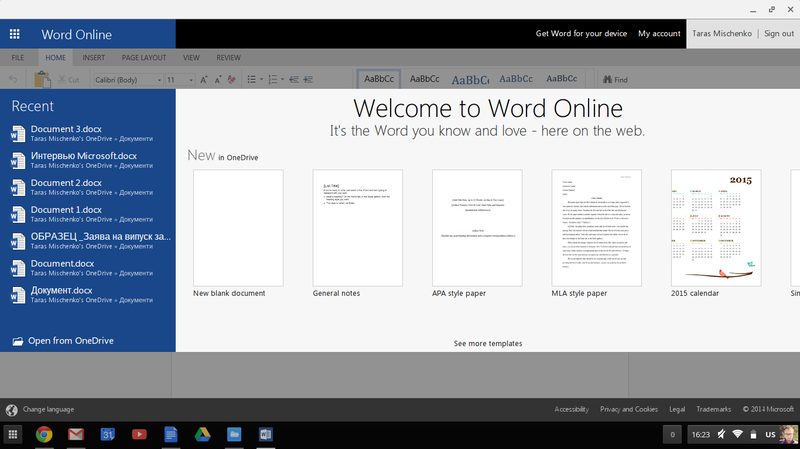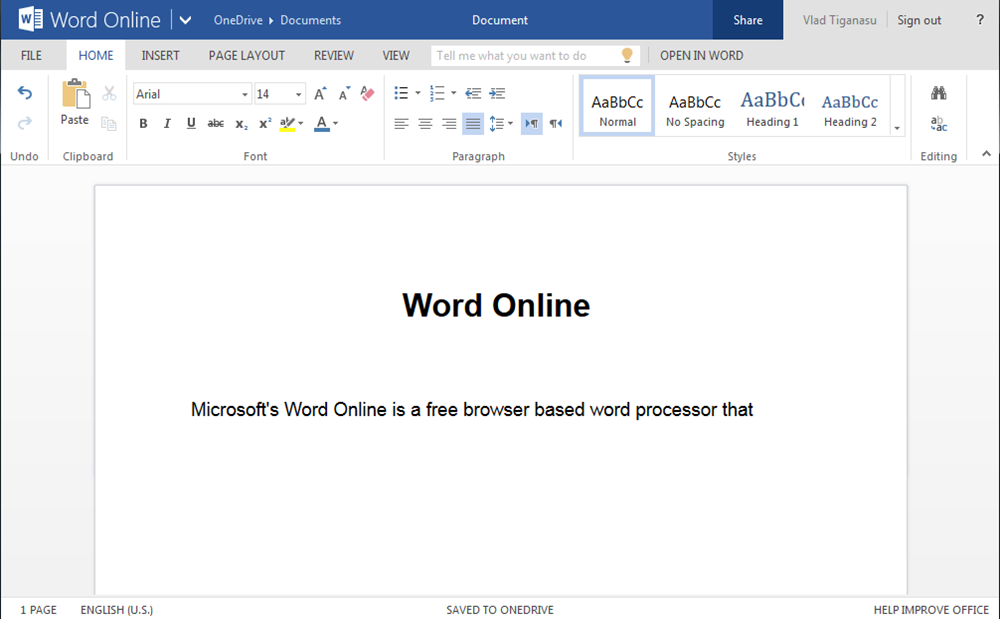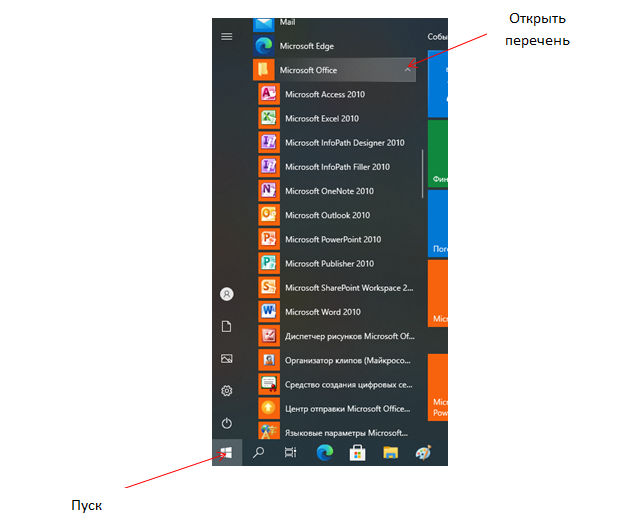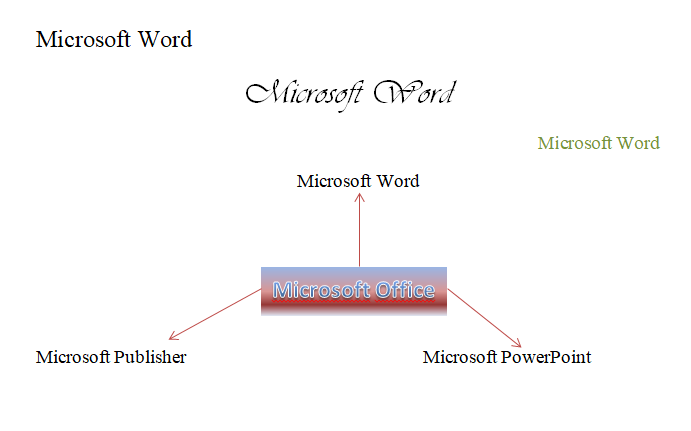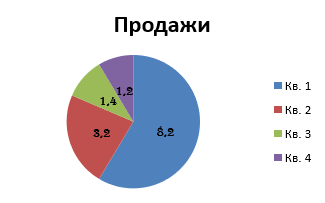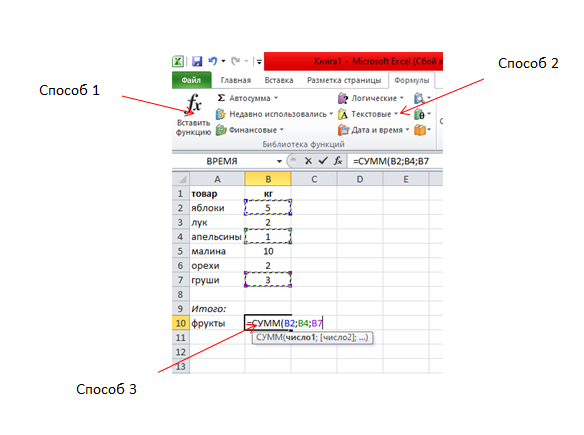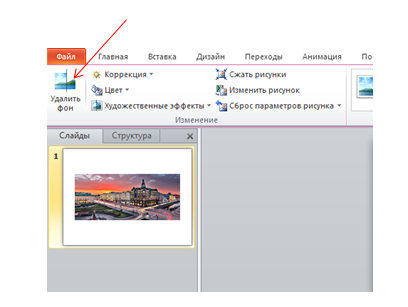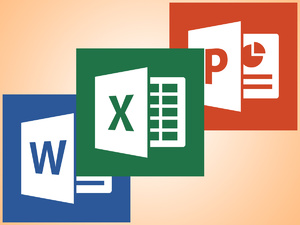
Преимущества и недостатки
Рассмотрим пакет программ, который является онлайн-версией Microsoft Office. Называется он просто и логично — Microsoft Office онлайн. У него есть некоторые преимущества и недостатки в сравнении с просто версией. Начать нужно с положительных черт:
- Отсутствие необходимости в установке.
- Бесплатность.
- Возможность совместного редактирования.
- Полный набор программ стандартного «офиса».
Но есть и недостатки:
- Регистрация аккаунта Microsoft.
- Подключение к интернету.
Плюсы онлайн-версии
Теперь рассмотрим каждый из аспектов подробнее. Первое и самое неоспоримое преимущество — это отсутствие необходимости в установке. Установка всегда занимает много времени — от часа и до трёх, в зависимости от мощности компьютера. Также файлы будут занимать место на жёстком диске, хотя это и не так критично, но для кого-то лишние 2−4 занятых гигабайта могут стать критичными. Тем более, что программы имеют полноценный русский перевод.
Второе преимущество не такое важное в реалиях стран СНГ. В них почти все и так используют пиратское программное обеспечение и штрафов за это, по сути, нет. Но вот при поездках в другую страну или при переезде в то же США на работу придётся покупать обычный офис. Онлайн-версией, в свою очередь, можно будет спокойно пользоваться.
Возможность совместного редактирования тоже не всем нужна, но может быть полезной в некоторых случаях. Для начала нужно понять, как она работает. Есть файл, допустим, тот же текстовый документ, и к нему могут получить доступ все люди, которым вы это разрешаете. С любой точки мира, с любого компьютера. Например, это будет удобно для студентов, которые вместе работают над одной научной работой.
Звучит не очень полезно, но постепенно преимущества такого типа работы станут проявлять себя всё больше и больше — не нужно специально отправлять файлы на проверку руководителю или заказчику, ведь все сразу будет показано в одном и том же документе. Или появится возможность напечатать документ из любой точки мира, без необходимости наличия файла непосредственно на компьютере.
Другим большим преимуществом является полный перенос программ пакета Майкрософт в онлайн-версию. То есть, можно создать документ word онлайн в программе, которая будет полностью соответствовать по функционалу обычном ворду. То же относиться и к excel, и к powerpoint. К примеру, у программ такого типа от Google — гугл документы и гугл таблицы, редактор и будет одинаковым, но интерфейс и функции будут различаться.
Также не будет проблем совместимости версий программ, которые могли бы возникнуть при использовании одним пользователем world 2007, а другим 2010, ведь у всех будет одинаковая и сама новая версия Microsoft word онлайн.
Минусы программы
На этом положительные черты закончились, и следует перечислить недостатки. Первый и самый главный — необходимость постоянного наличия подключения к интернету. Без него документ попросту не получится скачать, открыть и в дальнейшем отредактировать. Также вообще не получится создавать новые документы в режиме офлайн — ведь офис онлайн, word онлайн и другие программы имеют такую приписку к названию не зря.
Следующий недостаток — регистрация аккаунта Microsoft необходимо разобрать отдельно.
Регистрация аккаунта Microsoft
Чтобы создать документ в эксель или ворд online, придётся создать учётную запись Microsoft. Без этого не получится сделать ровным счётом ничего — ни открыть документ, ни создать новый. Собственно, недостаток относительно небольшой, ведь на регистрацию потратить придётся меньше времени, чем на установку полноценной версии программы. Тем более, что аккаунт может в дальнейшем пригодиться во время использования других сервисов от Microsoft, например, Skype.
Для регистрации нужно зайти на страницу Micosoft Office Online. Почти в самом верху будут «плитки» программ. На одну из них необходимо нажать, на какую неважно, все равно без аккаунта любая «плитка» будет вести к его регистрации. Регистрация несложная — нужен лишь номер мобильного телефона и почта.
После регистрации можно будет спокойно использовать полноценную версию ворда, экселя и других без необходимости писать, например, тексты в примитивных программах вроде ворд пада. И теперь для доступа к документу из любой точки мира нужно будет лишь помнить данные аккаунта и пароль, что, несомненно, удобно.
Originally posted 2018-04-07 12:06:56.
Microsoft Office – это набор универсальных программ, которые стали незаменимыми в каждой профессии. В пакет входят более 10 приложений и к самым распространенным относятся Word, PowerPoint и Excel. С помощью этого пакета данные оформляются в виде текста, таблиц, презентаций, всевозможных диаграмм и рисунков. Это ценнейший ресурс, который на самом деле облегчает хранение информации и помогает донести как можно понятнее и красочнее. Каждый в силах научиться быстро и легко работать в Microsoft Office.
Запуск Microsoft Office
В левом нижнем углу расположена кнопка «Пуск». При нажатии выберите пункт «Программы». Если версия относительно новая, сразу выводится «Microsoft Office». Далее раскрывается перечень приложений, и уже выбирается конкретный пункт.
Выберите нужный, щелкните, откроется новый файл, и приступайте к работе. За счет единого интерфейса приложений вам будет легко адаптироваться к каждому из них.
Microsoft Word
Выбрав этот текстовый редактор, открывается меню с несколькими разделами. Наличие «WordArt» разрешает добавлять словам декоративности, т.е. делает их выпуклыми, с эффектом 3D, свечения или отражения. Выбрать можно шрифт и цвет, начертание и выравнивание, расстояние между строками, добавить рамку для всей страницы, выбрать заливку фигуры.
Причем это делается двумя способами: использовать меню или выделить текст, щелкнуть по нему правой кнопкой мыши и выбрать нужное действие. Однако это не единственное возможное редактирование текста. Переделать его можно в желаемый вид или же вставить фигуры и рисунки для разнообразия и креативности. Например, выбираем «Вставка» → «Диаграмма». Автоматически открывается таблица в Excel, где вводятся данные.
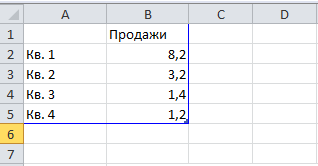
И тут выбирается цвет каждого сегмента, стиль, дизайн – все на ваше усмотрение и фантазию. Кроме того, супер удобно, что, изменив числа или слова в таблице, они сразу переносятся в диаграмму.
Благодаря встроенным функциям Word проверяет и орфографию. Текст подчеркивается красным или зеленным в зависимости от ошибки. Это особенно полезно для учеников и студентов или же для собственной проверки.
Microsoft Excel
В приложении также редактируется текст, но главная цель использования – создание баз данных, их хранение и подсчеты.
Самая простая и часто используемая формула – сумма. Сначала создается таблица, а затем высчитывается значение. На картинке видно 3 способа как ввести формулу.
Для того, что определить сумму фруктов выполняются следующие действия:
Шаг 1. Щелкнуть дважды в ячейке, где будет написан результат. Пересечение строк и столбцов – В10.
Шаг 2. Вводим «=сумм» и выделяем числа напротив фруктов, которые плюсуются, при этом зажав на клавиатуре «Ctrl», и нажимаем «Enter». В ячейке появится правильный ответ.
Это только один пример подсчета. Возможно вести электронный журнал, где годовая оценка одного или нескольких учеников по одному предмету будет подсчитываться автоматически при помощи «СрЗнач» — среднее значение. Также создаются сложные таблицы с несколькими подпунктами. На самом деле в Excel такой диапазон возможных действий, что каждый день вы будете постоянно находить новое.
Microsoft PowerPoint
Программа используется не только в учебных заведениях, но и в крупных маркетинговых и бизнес компаниях. С ее помощью создаются яркие, притягательные и оригинальные презентации.
При открытии на экране появится один слайд. Для добавления новых используйте «фишку». Нажмите на первый слайд и затем на «Enter» столько раз, сколько вам нужно.
Кроме того, что перечислялось выше, в этом приложении появляется обширный диапазон дизайна, анимации, устанавливаются переходы и время смены картинок. Оформляя слайд-шоу, текст печатается вручную или вставляется при помощи мыши или клавиатуры. Добавляются фото или рисунки, перетаскивая их с рабочего стола или же опять с помощью правой кнопки мыши.
В новых версиях помогает исключительно полезная функция, когда на картинке понравился конкретный объект, а вот фон – никак нет.
Сделайте следующее:
1. Нажмите «Вставка» → «Рисунок». Из открывающегося окошка выберите нужный файл и нажмите «Вставить».
2. Станет доступно «Удалить фон». Щелкнув, начинается редактирование – выделяется объект или область, которая вырезается, и «Сохранить изменения».
Помимо отмеченного потенциала, программа PowerPoint представляет собой незаменимого помощника в создании мини-клипов, т.к. презентация может даже сопровождаться музыкой. Для этого из раздела «Вставка» выберите «Звук».
Завершение работы в Microsoft Office
После редактирования и оформления текст сохраняется. Нажмите «Файл» → «Сохранить как». Откроется новое окно, где выбирается «Рабочий стол» или конкретная папка, вводится имя файла и щелкается «Сохранить».
Если документ уже сохранен, но требует редактирования, используйте способ проще. Зажмите кнопки «Ctrl+S» и изменения сразу же сохранятся. Это сто процентный мгновенный метод, который защищает от непредвиденных ситуаций. Из-за всевозможных проблем компьютер отключается, и файл будет окончательно утерян. А если периодически в процессе работы использовать сочетание этих клавиш, результат будет спасен.
Благодаря понятному внешнему виду набора пакета, можно легко найти нужную функцию и быстро освоить программы. Большие и замысловатые тексты возможно представлять увлекательно с помощью MS Office.
Microsoft Office — это компоненты офисных программ, разработанные корпорацией Майкрософт, он же выпускает операционную систему Windows.
Первый пакет офисных приложений вышел в 2003 году. В настоящий момент существуют 7 выпусков, каждый из которых имеет в названии год выпуска, отмечу в хронологическом порядке: Microsoft Office 2003 / 2007 / 2010 / 2013 / 2016 / 2019 / 2021. Возможно вы встречали и другие названия, например, Microsoft Office 365. Но отмечу, что данный продукт работает на основе полнопакетного выпуска по подписке, которую можно при необходимости продлевать. Office 365 разработан для решения офисных задач по средствам облачных технологий.
Пакет Майкрософт офис может включать в себя следующие компоненты: Word, Excel, PowerPoint, Access, Outlook, Publisher, InfoPath, Groove, OneNote, OneDrive.
Каждый компонент создан для решения определенных задач и направлений. Давайте рассмотрим по очереди и в порядке популярности, для чего необходим конкретный продукт.
- Microsoft Word – редактор документов с обширным функционалом. Ворд позволяет создавать документ практически любой сложности, вставлять картинки, гиперссылки, таблицы, менять направление текста, заголовки, шрифты, размеры, цвета, фон. Расширение документа: docx, doc.
- Microsoft Excel – программа для создания таблиц и работы с ними. Эксель позволят создавать умные таблицы, используя определенные наборы команд. Я бы сказал, что у данного продукта большой потенциал и практически отсутствуют границы возможностей. С помощью нее можно вести отчеты, создавать диаграммы, сложные таблицы и многое другое. Таблица имеет расширение xlsx и xls.
- Microsoft PowerPoint – создание и редактирование презентаций. Поверпоинт популярен ни только среди учеников школ и студентов, но и в бизнес среде. Программа позволяет создавать постраничное слайд-шоу, для каждой страницы можно использовать таймер, который перелистывает лист. Есть возможность использовать готовые шаблоны, а если не нашли подходящий вам, то создать уникальный.
- Microsoft Access – база данных. Если знать азы, то можно легко создать базу данных, с поиском, дополнительными всплывающими окнами, выпадающими списками, фильтрами, — это все то, чего нельзя сделать в Excel. Можно легко посмотреть отчеты, выставив фильтр по датам, названию, контактам, контрагентам и т.п. База данных имеет расширение accdb.
- Microsoft Outlook – почтовый клиент. То есть, если вы зарегистрировали e-mail под каким-либо доменом, то можете использовать эту программу для обмена сообщениями по электронной почте, достаточно ввести ваш логин, пароль и возможно серверы входящей, исходящей почты. В последнее время потеряла актуальность, так на рынке программного обеспечения есть более удобные почтовые клиенты.
- Microsoft Publisher – программа для работы с печатной продукцией, такой как открытки, наклейки, бюллетени и маркетинговые материалы. Содержит готовые шаблоны, благодаря которым можно быстро создать необходимый документ.
- OneDrive – облачное хранилище. По умолчанию бесплатно предоставляется 1 Гб виртуальной памяти. Программа по умолчанию присутствует в операционных системах версии Windows 10. Если данный продукт вам не нужен, то вы можете отключить или удалить OneDrive.
- OneNote – блокнот или записная книжка. Тут, наверное, комментарии не нужны.
- Microsoft Visio — профессиональный графический редактор, который позволяет создавать диаграммы и блок-схемы.
- Microsoft Project — программное обеспечение, созданное для руководителей проекта. Дает возможность создавать планы, бизнес-стратегии, распределять обязанности, задачи, подключать менеджеров проектов. К созданным проектам можно подключиться с любой точки земли.
- Microsoft InfoPath – создание, просмотр, редактирование XML-документов. Последний выпуск был в пакете 2013 года.
- Microsoft Groove – это виртуальный офис, дает возможность участникам одной рабочей группы использовать файлы по средствам синхронизации в безопасной закрытой сети. То есть, один из участников создает рабочую папку, приглашает других удаленных участников, у всех пользователей появляется такая же папка, которая синхронизируется между всеми участниками. Последний выпуск был в пакете 2007 года.
Офис можно скачать бесплатно, выбрав один из наиболее удобных для вас выпусков. Однако отмечу, что чем более свежий релиз, тем больший функционал и доработки в нем присутствуют. Но есть также и минусы, так как могут отсутствовать компоненты, которые были в предыдущих версиях.
- Главная
- Разное
- Дизайн
- Бизнес и предпринимательство
- Аналитика
- Образование
- Развлечения
- Красота и здоровье
- Финансы
- Государство
- Путешествия
- Спорт
- Недвижимость
- Армия
- Графика
- Культурология
- Еда и кулинария
- Лингвистика
- Английский язык
- Астрономия
- Алгебра
- Биология
- География
- Геометрия
- Детские презентации
- Информатика
- История
- Литература
- Маркетинг
- Математика
- Медицина
- Менеджмент
- Музыка
- МХК
- Немецкий язык
- ОБЖ
- Обществознание
- Окружающий мир
- Педагогика
- Русский язык
- Страхование
- Технология
- Физика
- Философия
- Химия
- Шаблоны, картинки для презентаций
- Экология
- Экономика
- Юриспруденция
Содержание
-
1.
Сочинение на тему: применение Word, Exel, Power Point -
2.
Microsoft Word (часто — MS Word, WinWord -
3.
Excel (эксель) – это что-то вроде калькулятора -
4.
Microsoft PowerPoint (полное название — Microsoft Office PowerPoint, от -
6.
Скачать презентацию
Microsoft Word (часто — MS Word, WinWord или просто Word) — текстовый процессор, предназначенный для создания, просмотра и редактирования текстовых документов, с локальным применением простейших форм таблично-матричных алгоритмов. Выпускается корпорацией
Слайды и текст этой презентации
Слайд 1Выполнил: Аюшеев Б.Р
Сочинение на тему: Применение
Word, Excel, PowerPoint

Слайд 2
Microsoft Word (часто — MS Word, WinWord
или просто Word) — текстовый процессор, предназначенный
для создания, просмотра и редактирования текстовых документов, с локальным применением простейших форм таблично-матричных алгоритмов. Выпускается корпорацией Microsoft в составе пакета Microsoft Office. Первая версия была написана Ричардом Броди (Richard Brodie) для IBM PC, использующих DOS, в 1983 году. Позднее выпускались версии для Apple Macintosh (1984), SCO UNIX и Microsoft Windows (1989). Текущей версией является Microsoft Office Word 2016 для Windows и Microsoft Office Word 2011 для Mac.
Сравнительные данные.docx
Изменять шрифт.
Вставлять картинки
Работать с таблицами
Вставлять текст в объекты
Работать с диаграммой
Microsoft office word
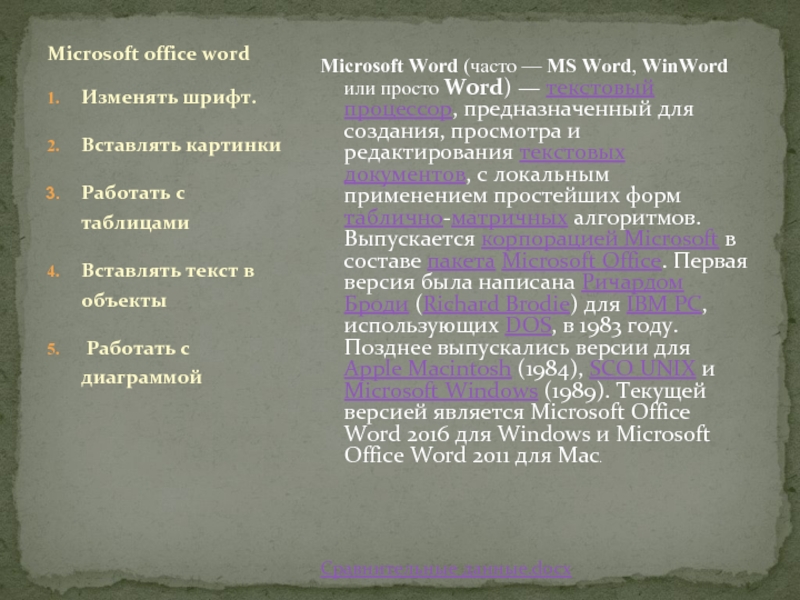
Слайд 3
Excel (эксель) – это что-то вроде калькулятора
с множеством функций и возможностей. В этой
программе можно составлять отчеты, производить вычисления любой сложности, составлять диаграммы. Нужна она, в первую очередь, бухгалтерам и экономистом.
инфо.xlsx
Работать с таблицами
Принимать людей по записи
Вести подсчет больных
Excel

Слайд 4Microsoft PowerPoint (полное название — Microsoft Office PowerPoint,
от англ. power point — убедительный доклад) — программа подготовки
презентаций, являющаяся частью Microsoft Office и доступная в редакциях для операционных систем Microsoft Windows и Mac OS. Материалы, подготовленные с помощью PowerPoint предназначены для отображения на большом экране — через проектор, либо телевизионный экран большого размера.
Презентация Microsoft Office PowerPoint.pptx
PowerPoint